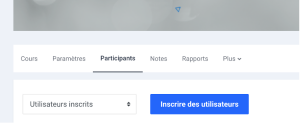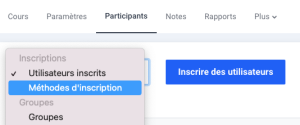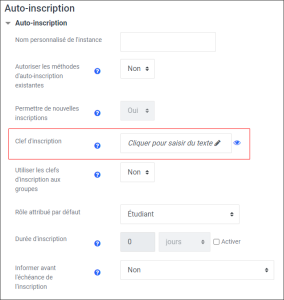Mise en place de l'auto-inscription dans un espace de cours
Cliquez sur l'onglet
ParticipantsDans le menu déroulant, cliquez sur
Méthodes d'inscriptionActiver la méthode en cliquant sur l'icône

Ajouter une clef d'auto-inscription dans les paramètres

Remarque :
Si vous ne souhaitez pas limiter l'accès avec une clef d'auto-inscription, sautez cette étape. Dans ce cas, les étudiants n'auront qu'à cliquer sur le bouton
M'inscrire dans ce cours. Attention cependant au risque d'étudiants non-concernés qui se seront auto-inscrits par erreur ou par simple curiosité.Conseil :
Comme clef d'inscription, vous pouvez choisir un mot, le code du cours, votre nom... la clef doit être simple pour éviter le risque d'erreur de caractère.
Remarque :
Il est possible d'activer la méthode d'auto-inscription en plus de la synchronisation de cohorte, notamment pour donner accès à votre cours aux étudiants dont l'inscription pédagogique n'est pas finalisée.
Plus...C'est aussi dans les paramètres de cette méthode que vous pouvez :
- filtrer la provenance des étudiants qui s'auto-inscrivent en sélectionnant la catégorie (ou cohorte) concernée.
- personnaliser le message de bienvenue dans votre espace de cours ainsi que l'adresse de l'envoyeur.
- permettre à des personnes extérieures de se créer un compte pour accéder à votre espace de cours.
Attention :
Si vous désactivez ou supprimez la méthode, les étudiants qui se sont auto-inscrits n'auront plus accès à votre espace.
Pour empêcher de nouveaux utilisateurs de s'inscrire tout en conservant les inscrits dans votre espace, dans les paramètres de la méthode, il faut :
- soit activer et préciser une date de fin d'auto-inscription,
- soit modifier le paramètre "Permettre de nouvelles inscriptions" => "Non", en laissant "Autoriser les méthodes d'auto-inscription existantes" => "Oui".